Samsungのスマホをもっとつまらなく見せる7つの簡単な方法

高価なSamsung Galaxyを、市場に出回っている他のスマートフォンと全く同じ見た目にする必要はありません。少し手を加えるだけで、より個性的でスタイリッシュ、そして個性的なスマートフォンに仕上げることができます。
iOS のコントロール センターを使用すると、設定やサードパーティ アプリを経由することなく、さまざまな設定や機能にすばやく簡単にアクセスできます。 iPhone のコントロール センターの使用とカスタマイズについて知っておくべきことをすべて紹介します。
目次
基本から始めましょう。コントロール センターを開きます。この方法は、iPhone のモデルによって若干異なります。
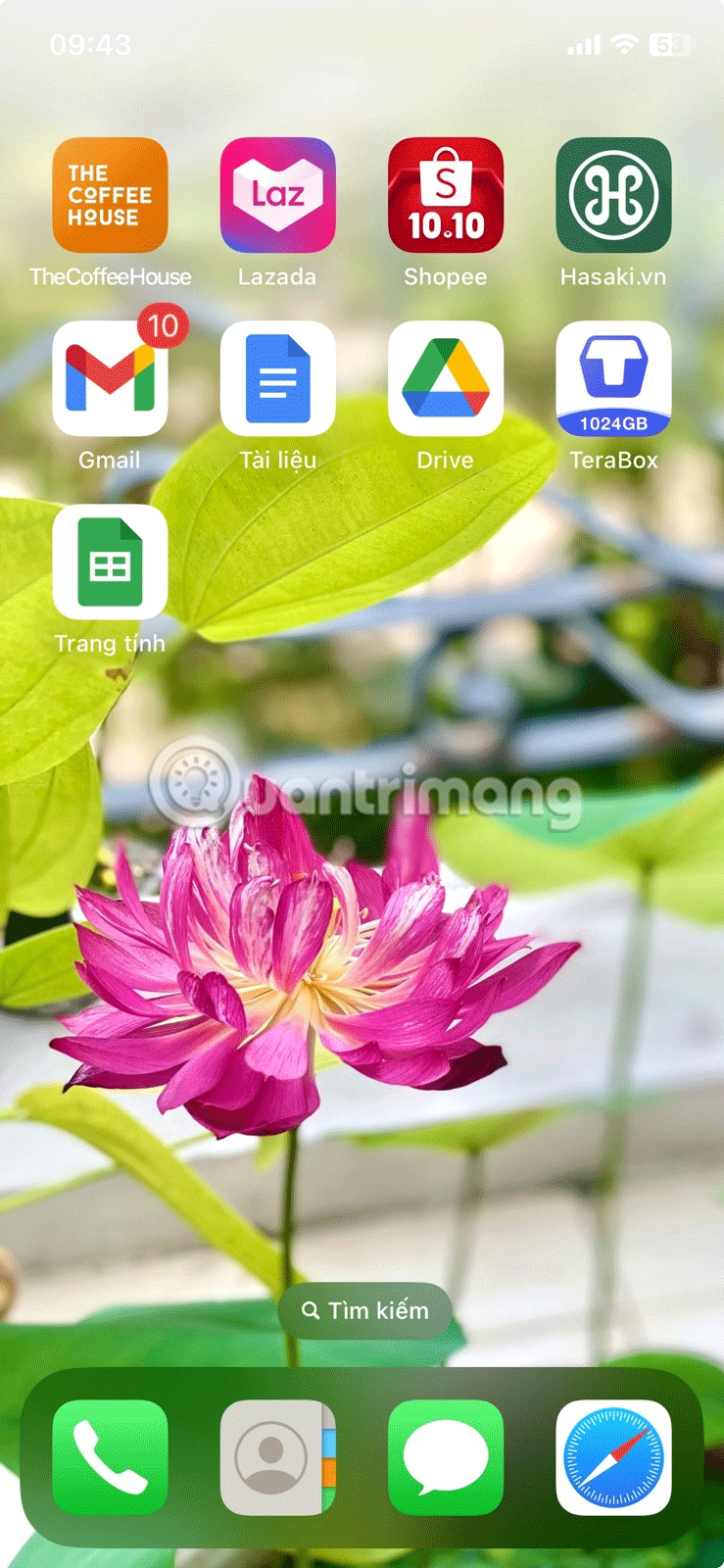
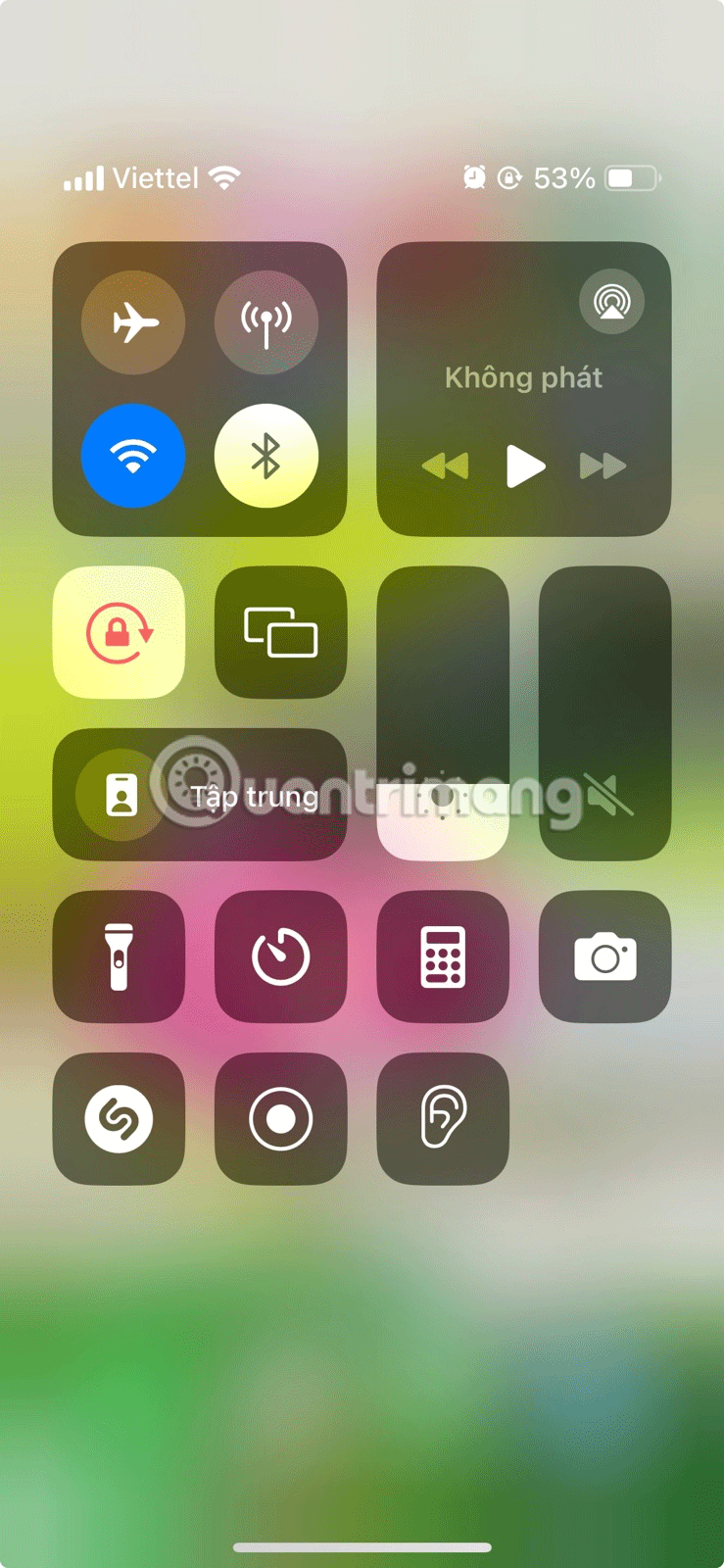
コントロール センターを閉じるには、空白の領域を長押しします。 iPhone のモデルによっては、上にスワイプ ( Face ID搭載モデル) または下にスワイプ (ホームボタン搭載モデル) して終了することもできます。
コントロール センターを開くと、キャリア名、回転ロックの状態、バッテリー残量などの便利なアイコンが上部に表示されます。 iOS 18 では、コントロール センターから直接 iPhone の電源をオフにするオプションもあります。
何らかの理由でコントロール センターにアクセスできない場合は、まずiPhone を再起動してみてください。それでも問題が解決しない場合は、アプリとロック画面でコントロール センターが有効になっていることを確認してください。
最後に、他の方法がうまくいかない場合は、 iOS を最新バージョンにアップデートし、 「設定」 > 「一般」 > 「iPhone を転送またはリセット」 > 「すべての設定をリセット」に移動してすべての設定をリセットします。
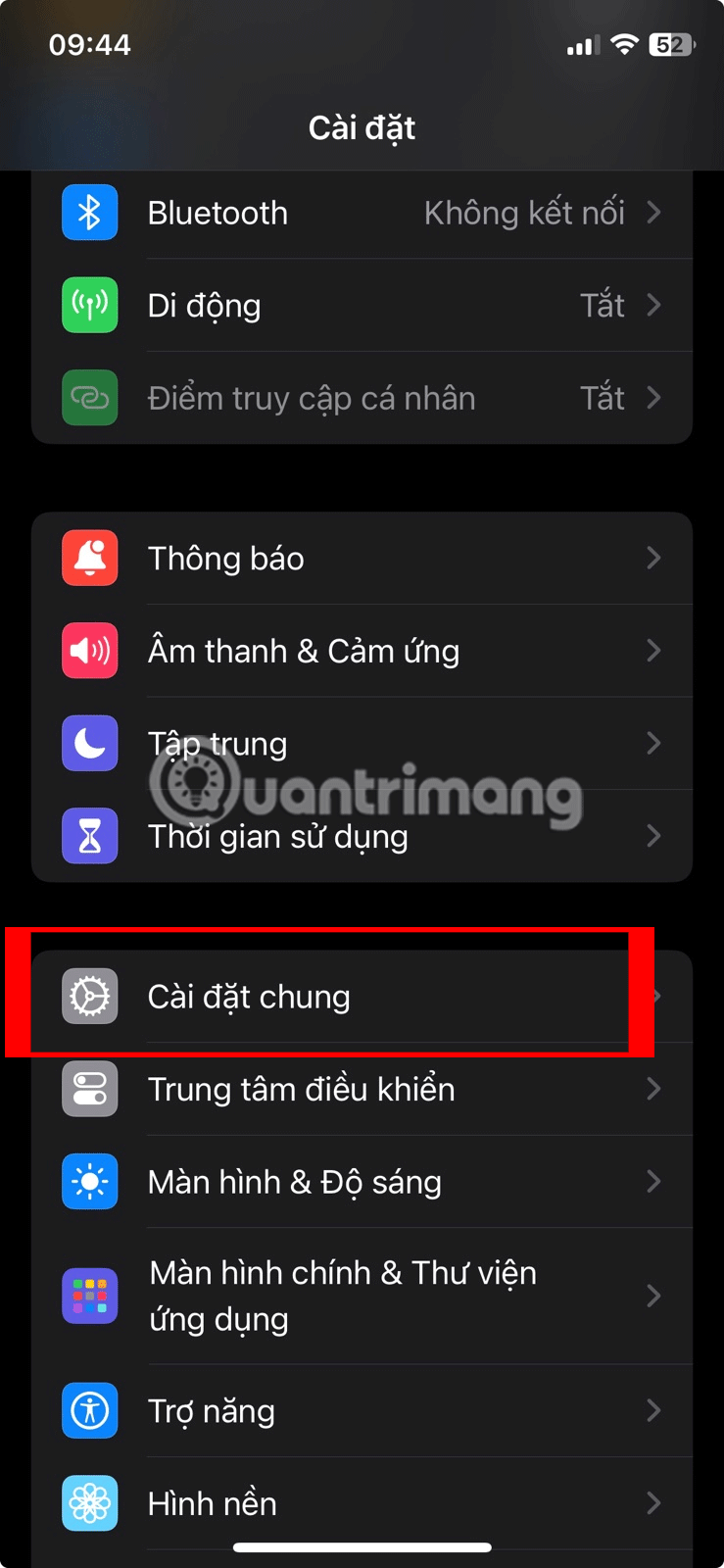
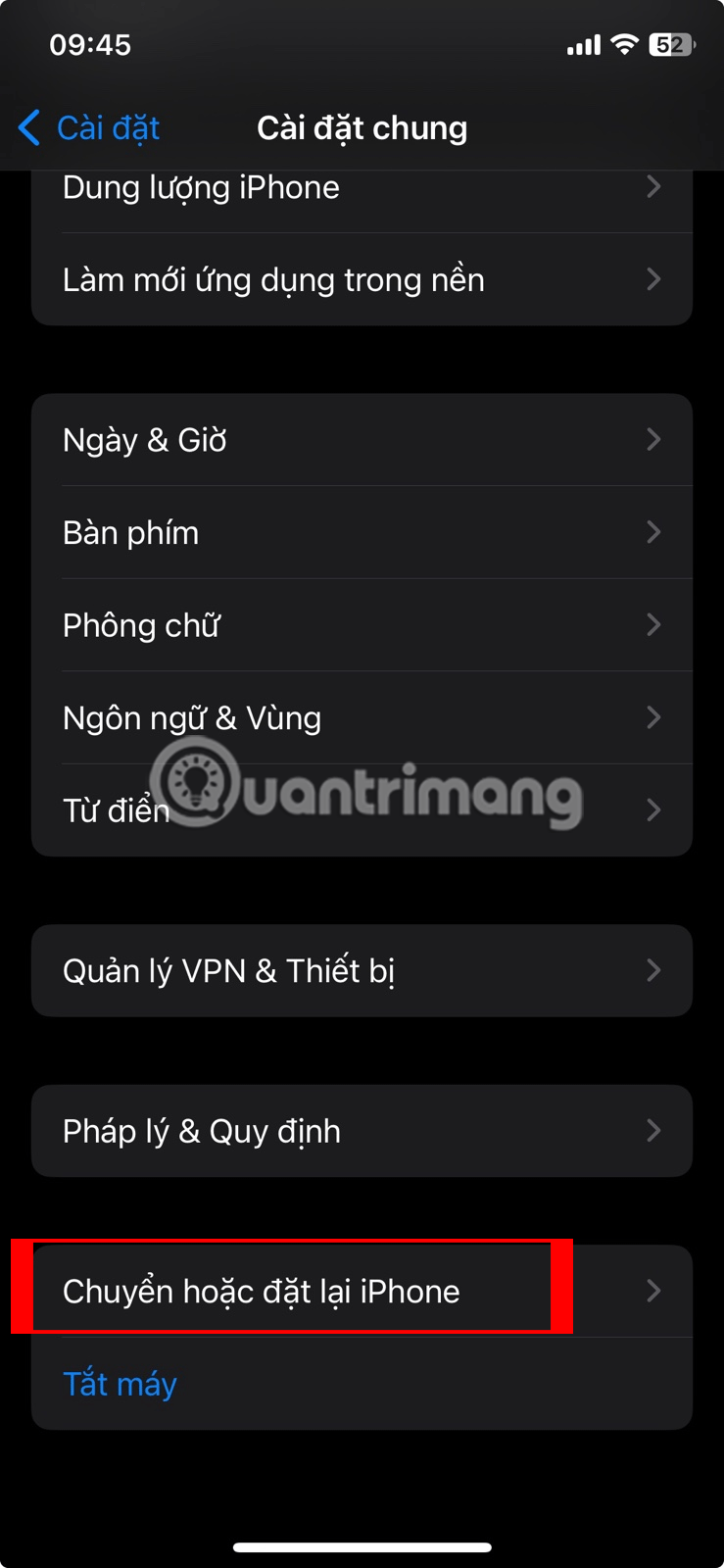
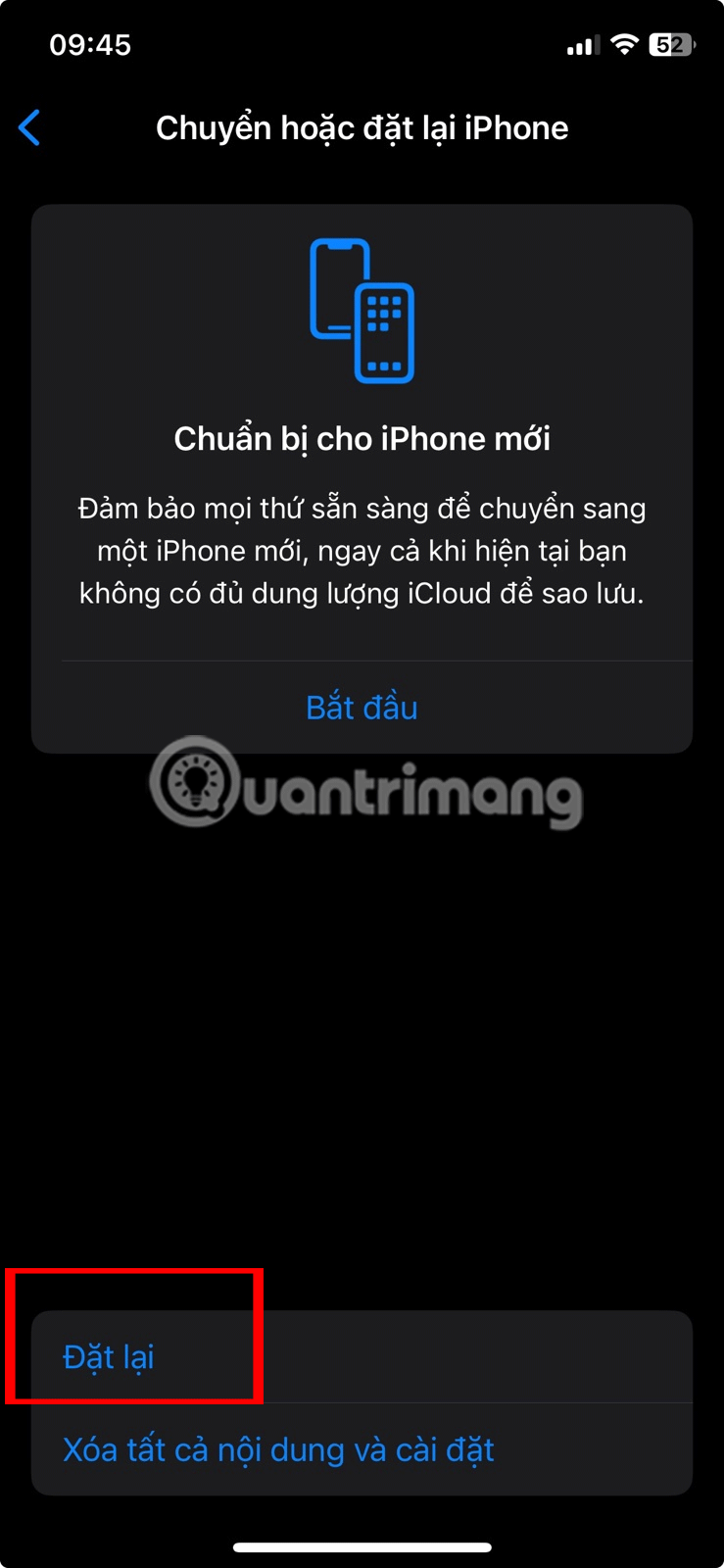
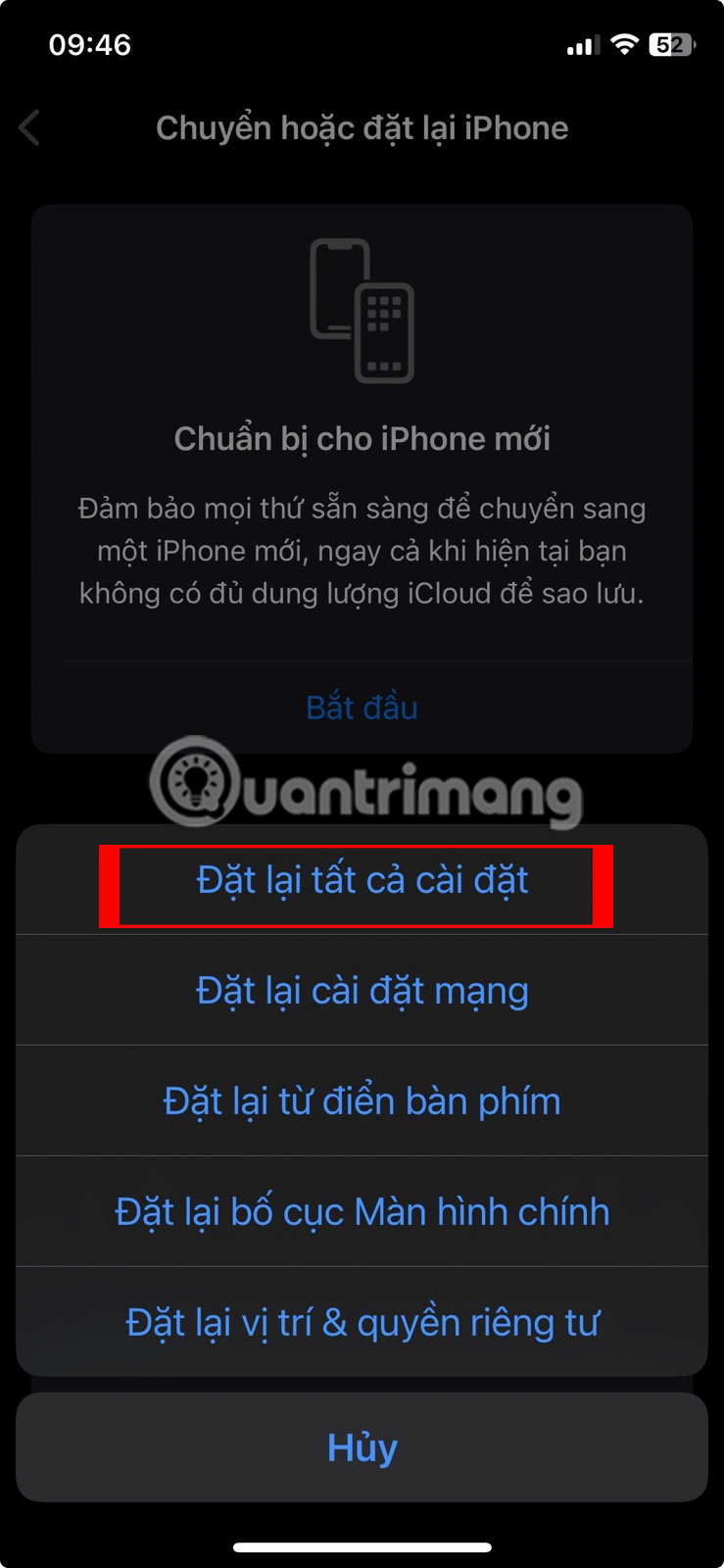
明るさや音量の調整からメディア再生の制御や「おやすみモード」の有効化まで、コントロール センターでは必要なツールを簡単に利用できます。さらに、コントロール センターの使用は簡単です。
iPhone で iOS 18 を実行している場合は、上下にスワイプするか、右側のアイコンをタップすることで、さまざまなコントロール センター ページ間をスワイプできます。トグルをタップ、スライド、または長押しして操作することができます。
たとえば、スライダーを上または下にスワイプして明るさを調整できます。明るさスライダーを長押しすると、ダークモード、ナイトモード、True Tone のアイコンが表示されます。同様に、懐中電灯アイコンを長押しすると、光の強さを調整できます。
Wi-Fi、 Bluetooth、またはAirDropアイコンを長押しすると、別のWi-Fiネットワークを選択したり、別のBluetoothデバイスを選択したり、AirDropの表示設定を変更したりできます。
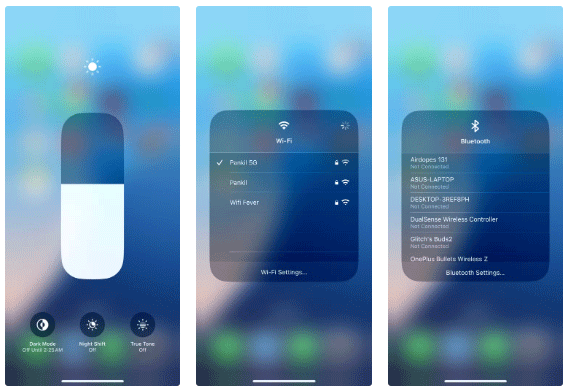
コントロール センターには、iPhone 上で便利なオプションがいくつか用意されています。コントロールを追加、並べ替え、削除して、好みに合わせてカスタマイズできます。
iPhone のコントロール センターを編集するには、次の手順に従います。
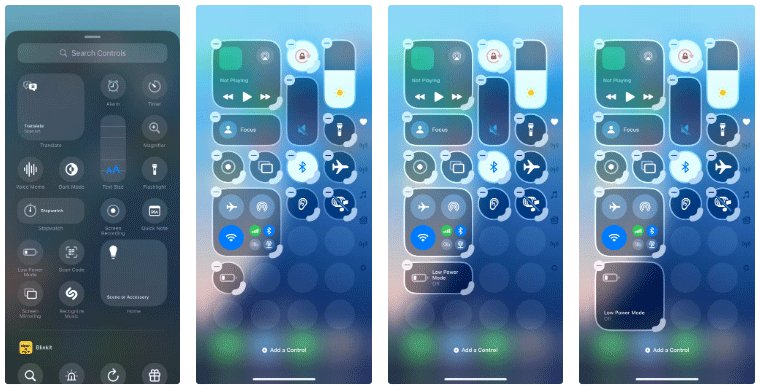
コントロールセンターの編集 iOS
デフォルトでは、コントロール センターには 3 ページのみが表示されますが、必要に応じてページを追加または削除できます。コントロール センターに新しいページを追加するには、空白の場所をタッチして長押しし、編集モードに入り、右側の円形のアイコンをタップして空白ページにアクセスします。次に、「コントロールの追加」をクリックし、コントロールを選択して新しいページを作成します。コントロール センター ページを削除するには、そのページからすべてのコントロールを削除するだけです。
注: デフォルトでは、iPhone にアクセスできる人なら誰でもロック画面からコントロール センターにアクセスできます。そこから、デバイスを機内モードにしたり、Wi-Fi をオフにしたり、音楽を再生したり、ホーム コントロールを使用したりすることができます。ただし、ロック画面でコントロール センターへのアクセスを無効にすることで、これを防ぐことができます。
頻繁にスワイプする iPhone ゲームをプレイする場合、またはお子様がデバイスを学習と遊びに使用している場合は、誤ってアプリを開いてしまうことを防ぐために、アプリのコントロール センターへのアクセスを無効にすることをお勧めします。やり方は次のとおりです:
コントロール センターにアクセスするには、iPhone のホーム画面またはロック画面に移動する必要があります。
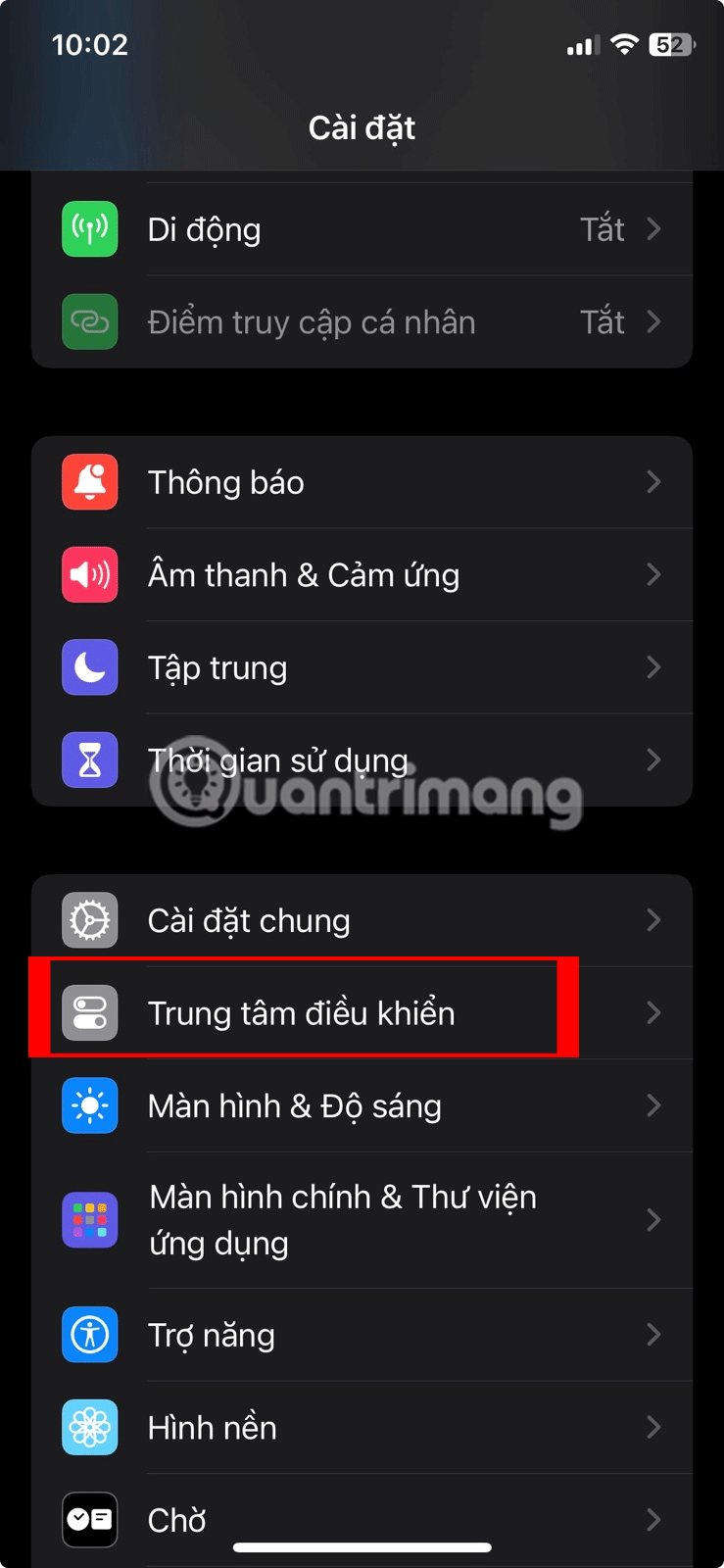
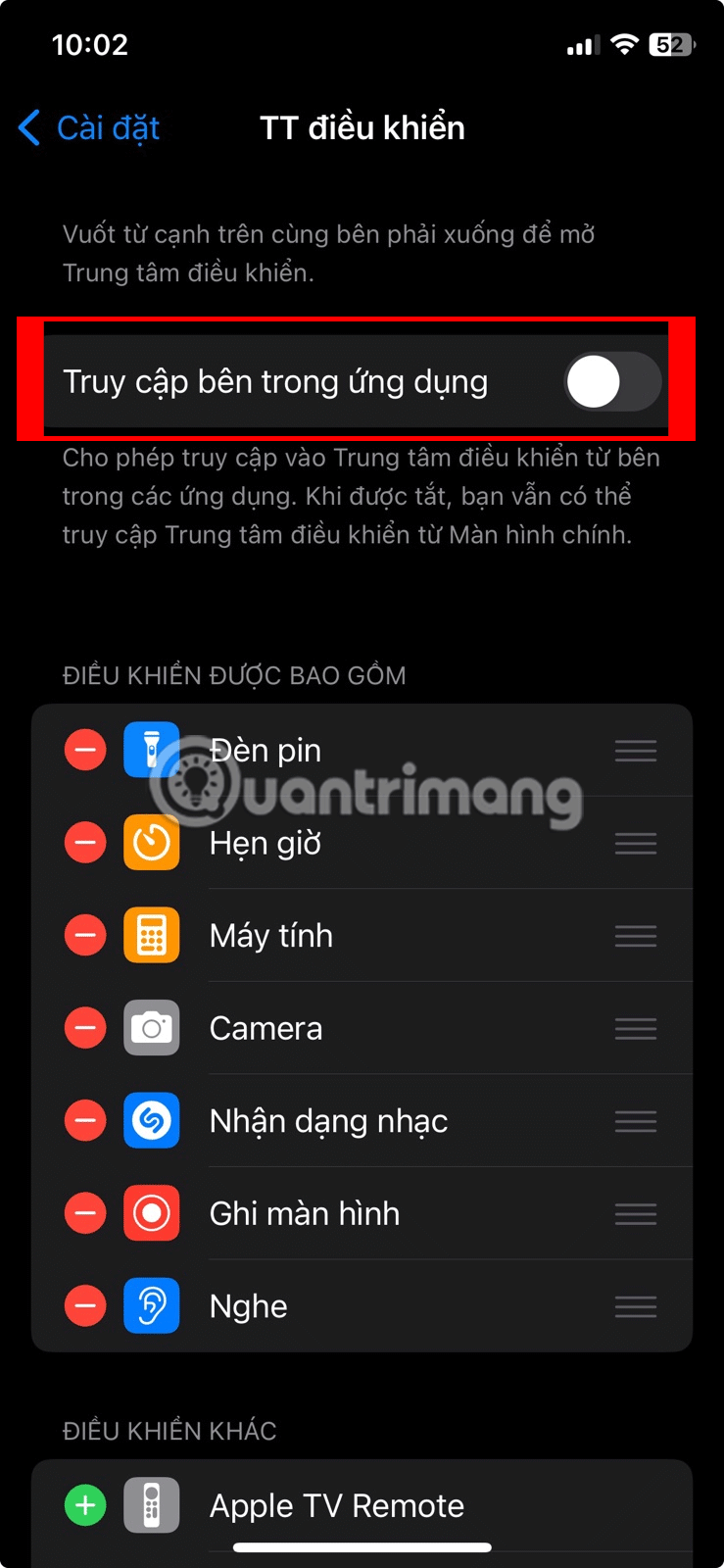
iPhone のコントロール センターにアクセスし、編集し、無効にする方法がわかったので、コントロール センターを最大限に活用するための役立つヒントをいくつか紹介します。
iPhone のコントロール センターは、重要な機能や設定にアクセスするのが非常に便利です。 iOS コントロール センターを利用すると、頻繁に使用する機能にアクセスするために設定アプリに移動したり、サードパーティ製のアプリを開いたりする必要がなくなります。
高価なSamsung Galaxyを、市場に出回っている他のスマートフォンと全く同じ見た目にする必要はありません。少し手を加えるだけで、より個性的でスタイリッシュ、そして個性的なスマートフォンに仕上げることができます。
iOS に飽きて、最終的に Samsung の携帯電話に切り替えましたが、その決定に後悔はありません。
ブラウザ上のAppleアカウントのウェブインターフェースでは、個人情報の確認、設定の変更、サブスクリプションの管理などを行うことができます。しかし、さまざまな理由でサインインできない場合があります。
iPhone で DNS を変更するか、Android で DNS を変更すると、安定した接続を維持し、ネットワーク接続速度を向上させ、ブロックされた Web サイトにアクセスできるようになります。
「探す」機能が不正確になったり、信頼できなくなったりした場合は、いくつかの調整を加えることで、最も必要なときに精度を高めることができます。
携帯電話の最も性能の低いカメラがクリエイティブな写真撮影の秘密兵器になるとは、多くの人は予想していなかったでしょう。
近距離無線通信は、デバイス同士が通常数センチメートル以内の近距離にあるときにデータを交換できる無線技術です。
Appleは、低電力モードと連動して動作する「アダプティブパワー」を導入しました。どちらもiPhoneのバッテリー寿命を延ばしますが、その仕組みは全く異なります。
自動クリックアプリケーションを使用すると、ゲームをプレイしたり、デバイスで利用可能なアプリケーションやタスクを使用したりするときに、多くの操作を行う必要がなくなります。
ニーズに応じて、既存の Android デバイスで Pixel 専用の機能セットを実行できるようになる可能性があります。
修正には必ずしもお気に入りの写真やアプリを削除する必要はありません。One UI には、スペースを簡単に回復できるオプションがいくつか含まれています。
スマートフォンの充電ポートは、バッテリーを長持ちさせるためだけのものだと、多くの人が考えています。しかし、この小さなポートは、想像以上にパワフルです。
決して効果のない一般的なヒントにうんざりしているなら、写真撮影の方法を静かに変革してきたヒントをいくつか紹介します。
新しいスマートフォンを探しているなら、まず最初に見るのは当然スペックシートでしょう。そこには、性能、バッテリー駆動時間、ディスプレイの品質などに関するヒントが満載です。
他のソースからiPhoneにアプリケーションをインストールする場合は、そのアプリケーションが信頼できるものであることを手動で確認する必要があります。確認後、アプリケーションはiPhoneにインストールされ、使用できるようになります。












